Linux Ubuntu 遇到的一些问题
Ubuntu 国内下载地址:https://mirrors.tuna.tsinghua.edu.cn/#
1. 安装一些常用的软件时,需要下载 amd.deb 类型的包,并使用下面命令安装
sudo dpkg -i xxx.deb
2. 如果是用英文安装的 Ubuntu,则需要在设置中添加中文
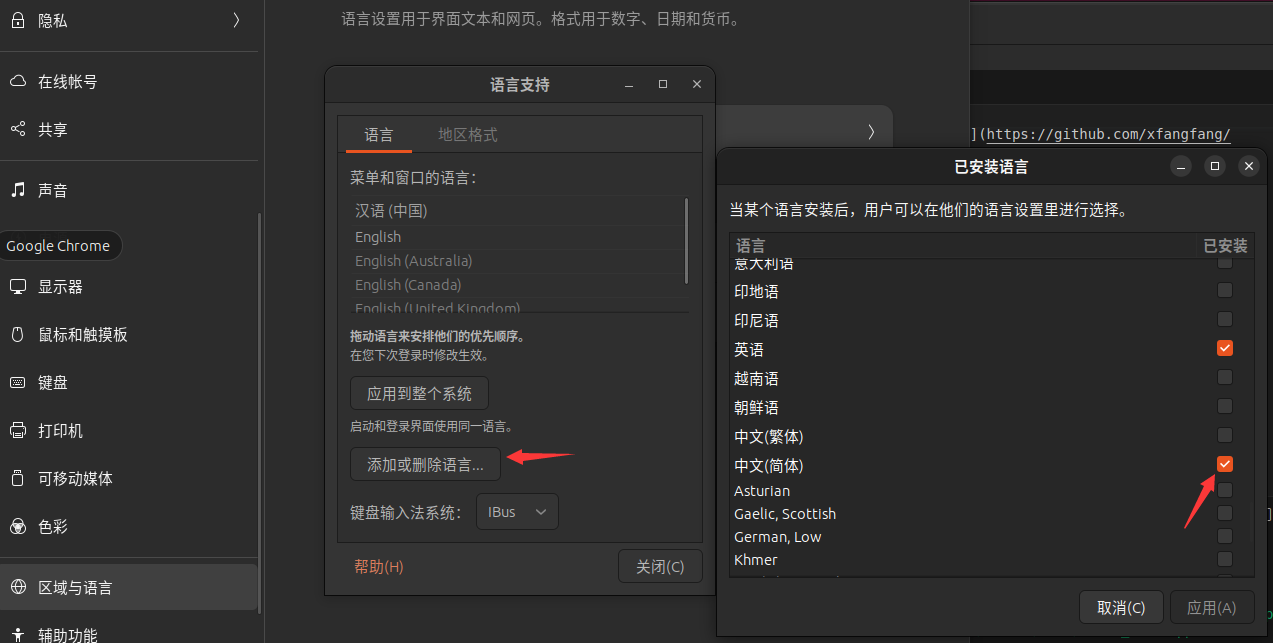
添加完需要 logout 再 login
在【键盘】选项中切换输入源
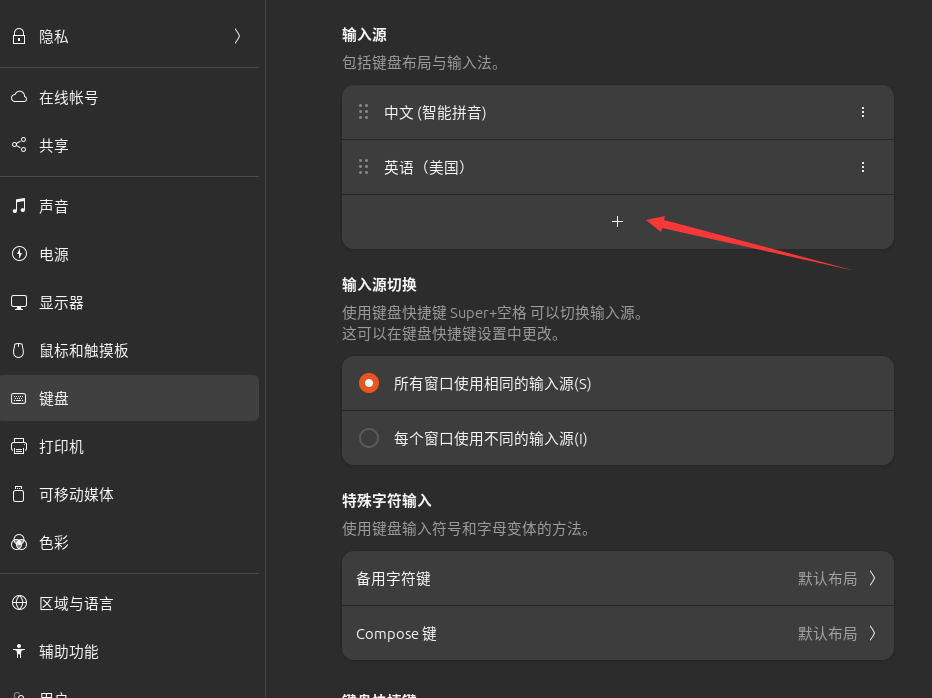
都完成后,就可以 【win】+ 【Space】切换输入法了
3. 在 cmake 开源项目 wili 时,需要添加一系列工具
比如出现 No CMAKE_CXX_COMPOLER could be found,说明找不到 C++ 编译器位置,我们可以安装 g++
sudo apt install g++
出现 No valid SSL backend found! Please install OpenSSL...,说明没有找不到有效的 SSL 后端,安装它就行了
sudo apt install libssl-dev
可能还会遇到其他库缺失的问题:
sudo apt-get install pkg-config libdbus-1-dev zlib1g-dev libssh2-1-dev libx11-dev libxrandr-dev libxinerama-dev libxcursor-dev libxi-dev
wili 项目涉及到 switch 的出包,所以在 linux 上直接编译的话,会提示安装相应的 switch 模拟器库,我们可以在 CMake(File->Settings->Build,Execution,Deployment->CMake) 中添加 options,以编译桌面版的
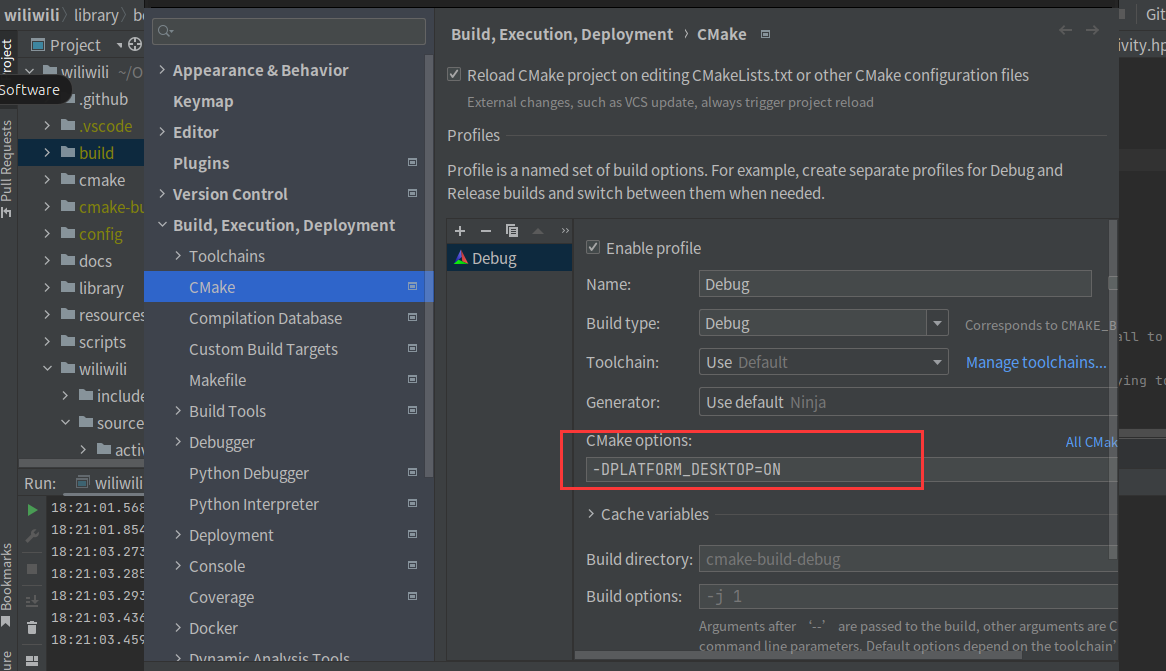
使用 vscode 编译时注意先 cmake 到 build 文件夹,同时可以添加配置来指定平台
cmake -B build -DPLATFORM_DESKTOP=ON
删除 CMakeCache.txt 文件
rm -f `find -name CMakeCache.txt`
使用 vs code 编译 wil 项目时,需要安装一些 C/C++ 插件,如下
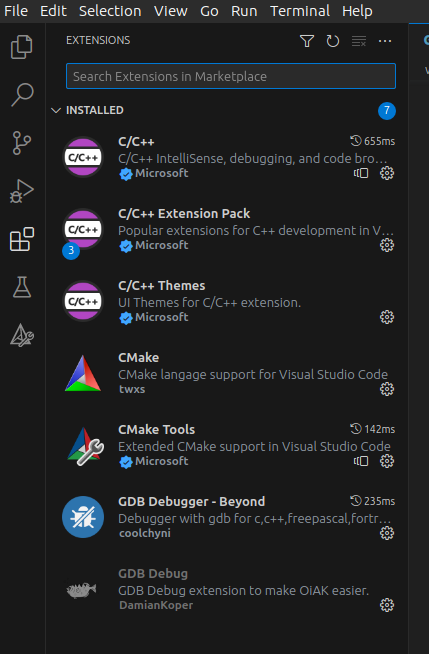
装完这些插件后,重启 vs code
在 cmake 之后,我们可以点击瓢虫图标进行 debug

在 vs code 中编译时遇到 [cmake] Please set build target. Example: -DPLATFORM_DESKTOP=ON or [cmake] -DPLATFORM_SWITCH=ON 问题
需要编辑 VS Code 的设置以指定构建目标选项
-
打开你的项目文件夹或项目文件。
-
打开
.vscode文件夹,如果没有该文件夹,可以创建一个。 -
在
.vscode文件夹中,创建一个名为settings.json的文件,如果已经存在,则打开该文件。 -
在
settings.json文件中,添加或修改适当的配置项,以设置构建目标。根据你的情况,你可以添加类似以下的设置:{ "cmake.configureSettings": { "PLATFORM_DESKTOP": "ON" } }或者,如果你要设置为
PLATFORM_SWITCH,可以将上述示例中的内容修改为:{ "cmake.configureSettings": { "PLATFORM_SWITCH": "ON" } }这将在 CMake 配置时传递
-DPLATFORM_DESKTOP=ON或-DPLATFORM_SWITCH=ON参数,以设置构建目标。 -
保存
settings.json文件。 -
关闭并重新打开项目或工程文件,以确保新的设置生效。
4. ubuntu 虚拟机扩容
可以参考该文章的第一种方法,亲测有效
查看内存占用:df -h


